1. Übersicht
In diesem Lab geht es um die Verwendung von Gemini Code Assist, einem KI-basierten Agenten in Google Cloud. Sie lernen, wie Sie Gemini Code Assist für häufige Entwickleraufgaben verwenden, z. B. zum Analysieren vorhandener Codebases, zum Generieren von Dokumentation und Unittests sowie zum Refaktorieren von UI- und Backend-Komponenten einer Python-Webanwendung.
Lerninhalte
In diesem Lab lernen Sie Folgendes:
- Gemini Code Assist für häufige Entwickleraufgaben verwenden
Vorbereitung
- Für dieses Lab wird davon ausgegangen, dass Sie mit der Cloud Console und mit Cloud Shell-Umgebungen vertraut sind.
2. Einrichtung und Anforderungen
Cloud-Projekt einrichten
- Melden Sie sich in der Google Cloud Console an und erstellen Sie ein neues Projekt oder verwenden Sie ein vorhandenes. Wenn Sie noch kein Gmail- oder Google Workspace-Konto haben, müssen Sie eins erstellen.

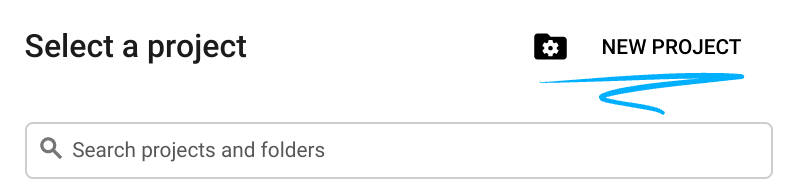
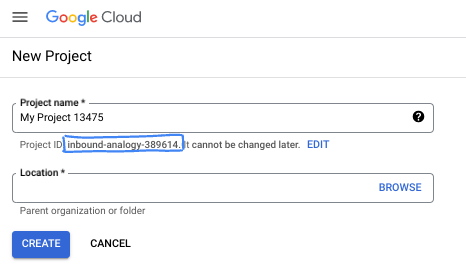
- Der Projektname ist der Anzeigename für die Teilnehmer dieses Projekts. Es handelt sich um einen String, der nicht von Google APIs verwendet wird. Sie können sie jederzeit aktualisieren.
- Die Projekt-ID ist für alle Google Cloud-Projekte eindeutig und unveränderlich (kann nach dem Festlegen nicht mehr geändert werden). In der Cloud Console wird automatisch ein eindeutiger String generiert. Normalerweise ist es nicht wichtig, wie dieser String aussieht. In den meisten Codelabs müssen Sie auf Ihre Projekt-ID verweisen (in der Regel als
PROJECT_IDangegeben). Wenn Ihnen die generierte ID nicht gefällt, können Sie eine andere zufällige ID generieren. Alternativ können Sie es mit einem eigenen Namen versuchen und sehen, ob er verfügbar ist. Sie kann nach diesem Schritt nicht mehr geändert werden und bleibt für die Dauer des Projekts bestehen. - Zur Information: Es gibt einen dritten Wert, die Projektnummer, die von einigen APIs verwendet wird. Weitere Informationen zu diesen drei Werten
- Als Nächstes müssen Sie die Abrechnung in der Cloud Console aktivieren, um Cloud-Ressourcen/-APIs zu verwenden. Die Durchführung dieses Codelabs kostet wenig oder gar nichts. Wenn Sie Ressourcen herunterfahren möchten, um Kosten zu vermeiden, die über diese Anleitung hinausgehen, können Sie die erstellten Ressourcen oder das Projekt löschen. Neue Google Cloud-Nutzer können am Programm Kostenlose Testversion mit einem Guthaben von 300$ teilnehmen.
Umgebung einrichten
Gemini Chat öffnen
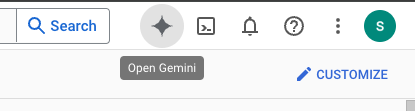
Oder geben Sie „Gemini fragen“ in die Suchleiste ein.

Aktivieren Sie die Gemini for Google Cloud API:
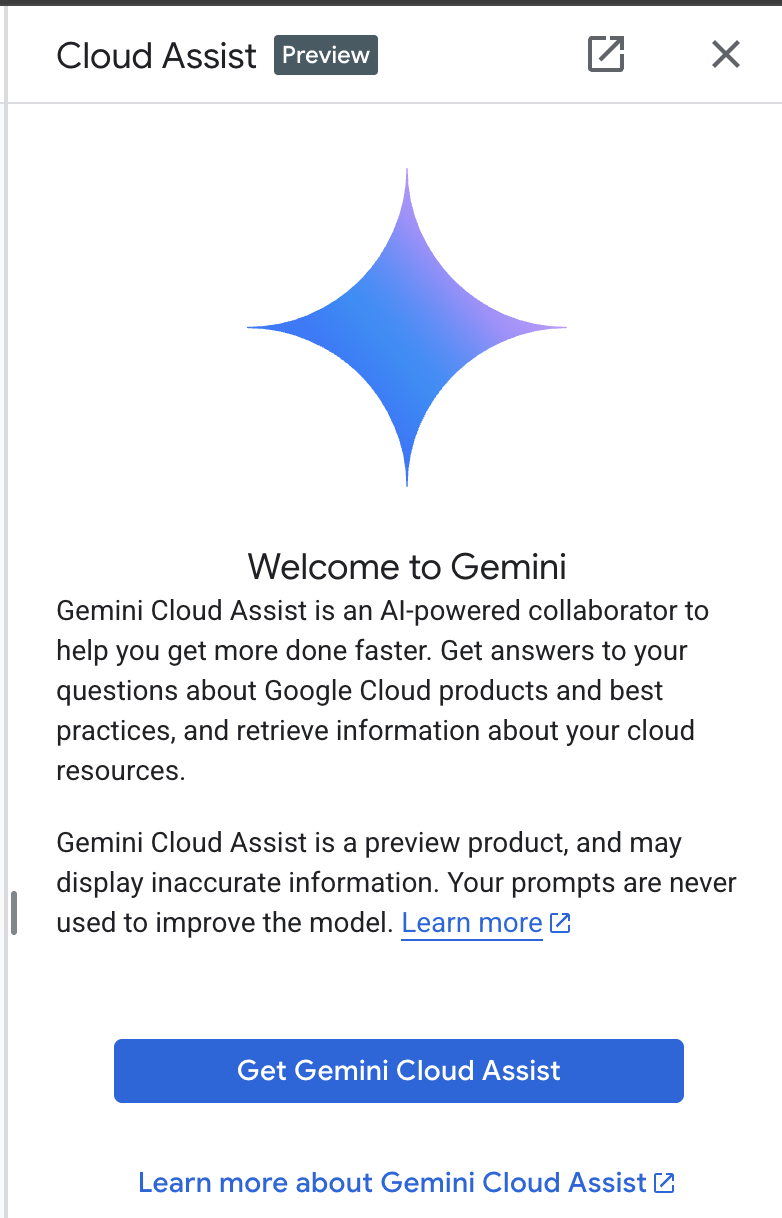
Aktivieren Sie GCA auf dem nächsten Bildschirm.

Klicken Sie auf „Start chatting“ und folgen Sie einer der Beispielanfragen oder geben Sie einen eigenen Prompt ein, um die Funktion auszuprobieren.
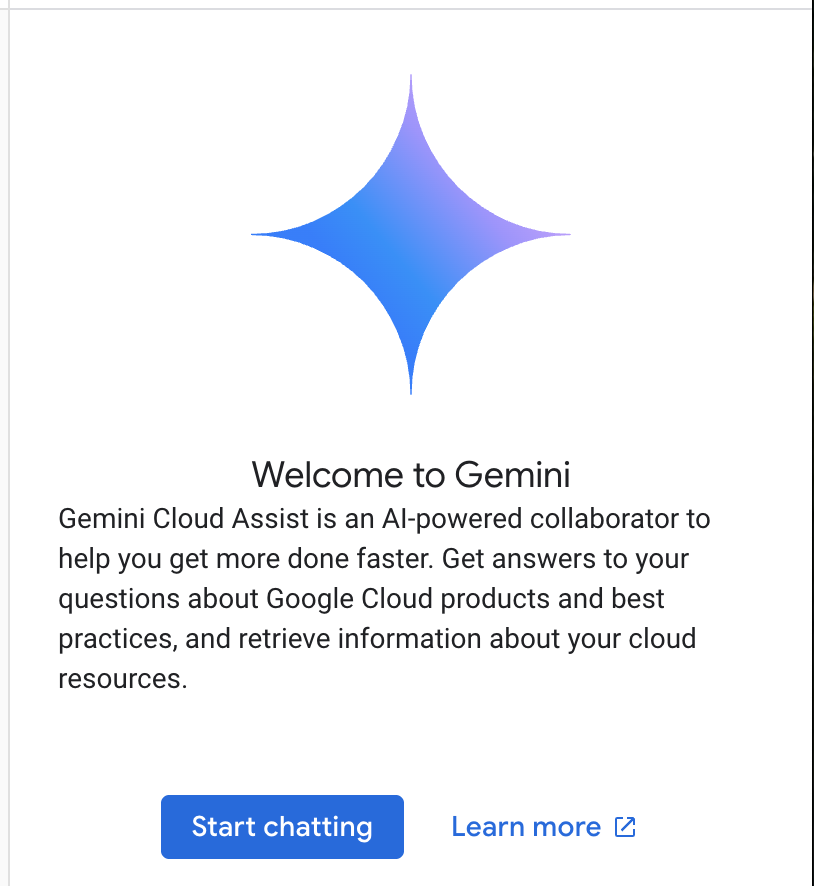
Probiere folgende Prompts aus:
- Erkläre Cloud Run in fünf Stichpunkten.
- Du bist Google Cloud Run Product Manager und sollst einem Studenten Cloud Run in fünf kurzen Stichpunkten erklären.
- Du bist Google Cloud Run Product Manager. Erkläre einem zertifizierten Kubernetes-Entwickler Cloud Run in fünf kurzen Stichpunkten.
- Du bist Google Cloud Run Product Manager. Erkläre einem Senior Developer in fünf kurzen Stichpunkten, wann du Cloud Run und wann GKE verwenden würdest.
Schließen Sie das Gemini Cloud Assist-Chatfenster, wenn Sie fertig sind.
Weitere Informationen zum Schreiben besserer Prompts finden Sie im Leitfaden für Prompts.
Verwendung Ihrer Daten durch Gemini for Google Cloud
Datenschutzverpflichtung von Google
Google war einer der ersten Anbieter in der Branche, der eine KI-/ML-Datenschutzverpflichtung veröffentlicht hat. Diese legt fest, dass Kunden die höchste Sicherheit und Kontrolle über ihre Daten haben sollten, die in der Cloud gespeichert werden.
Daten, die Sie senden und empfangen
Die Fragen, die Sie Gemini stellen, einschließlich aller eingegebenen Informationen oder des Codes, den Sie zur Analyse oder Vervollständigung an Gemini senden, werden als Prompts bezeichnet. Die Antworten oder Codevorschläge, die Sie von Gemini erhalten, werden als Antworten bezeichnet. Gemini verwendet Ihre Prompts und seine Antworten nicht als Daten zum Trainieren seiner Modelle.
Verschlüsselung von Prompts
Wenn Sie Prompts an Gemini senden, werden Ihre Daten während der Übertragung verschlüsselt und als Eingabe für das zugrunde liegende Modell in Gemini verwendet.
Von Gemini generierte Programmdaten
Gemini wurde mit eigenem Google Cloud-Code sowie mit ausgewähltem Drittanbieter-Code trainiert. Sie sind für die Sicherheit, das Testen und die Funktionsfähigkeit Ihres Codes verantwortlich, einschließlich aller Vervollständigungen, Generierungen oder Analysen von Code, die Gemini Ihnen bereitstellt.
3. Optionen zum Testen von Prompts
Wenn Sie vorhandene Prompts ändern möchten, haben Sie dazu mehrere Möglichkeiten.
Vertex AI Studio ist Teil der Vertex AI-Plattform von Google Cloud und wurde speziell entwickelt, um die Entwicklung und Verwendung von generativen KI-Modellen zu vereinfachen und zu beschleunigen.
Google AI Studio ist ein webbasiertes Tool zum Erstellen von Prototypen und Experimentieren mit Prompt-Engineering und der Gemini API.
- Gemini Web-App (gemini.google.com)
Die Google Gemini Web-App (gemini.google.com) ist ein webbasiertes Tool, mit dem Sie die Leistungsfähigkeit der Gemini-KI-Modelle von Google erkunden und nutzen können.
- Mobile Google Gemini App für Android und Google App für iOS
4. Anwendung herunterladen und prüfen
Aktivieren Sie Cloud Shell, indem Sie rechts neben der Suchleiste auf das Symbol klicken.

Wenn Sie zur Autorisierung aufgefordert werden, klicken Sie auf „Autorisieren“, um fortzufahren.
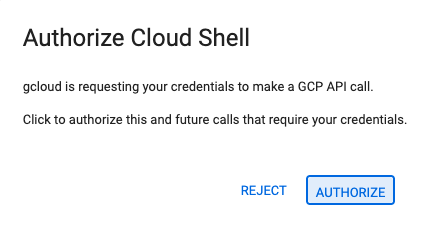
Führen Sie im Terminal die folgenden Befehle aus, um das Git-Repository lokal zu klonen.
git clone https://github.com/gitrey/calendar-app-lab
cd calendar-app-lab
Starten Sie den Cloud Shell-Editor.

Öffnen Sie den Ordner „calendar-app-lab“.

Starten Sie ein neues Terminal im Cloud Shell-Editor.
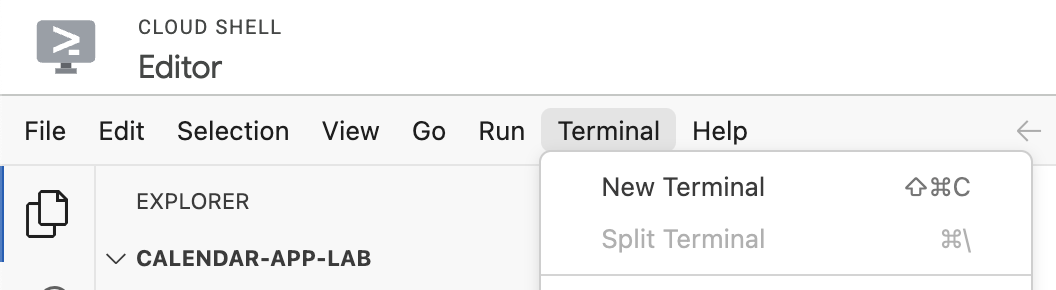
Ihre Umgebung sollte ähnlich wie im Screenshot unten aussehen.
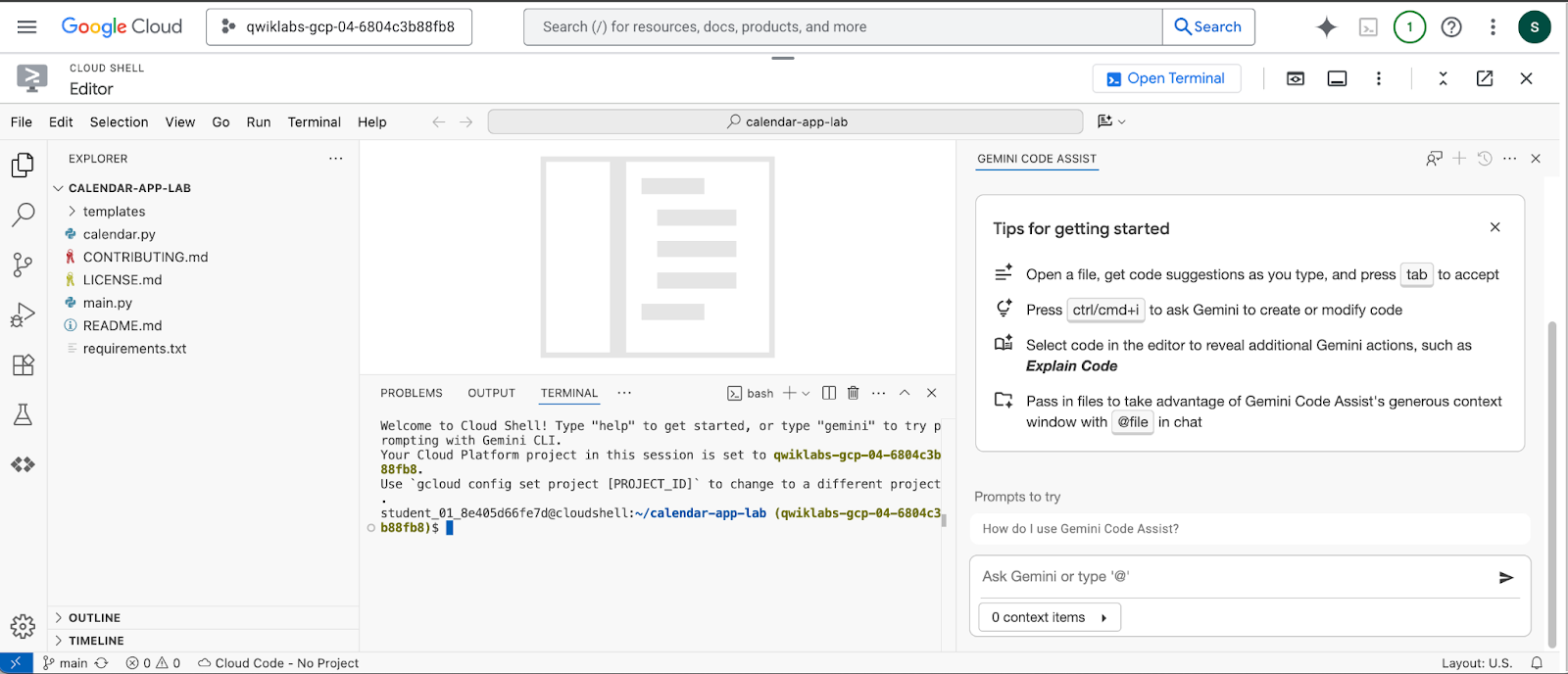
Senden Sie im Gemini Code Assist-Chatfenster diesen Prompt:
Don't suggest any changes. Explain this codebase to me.
Beispielausgabe:
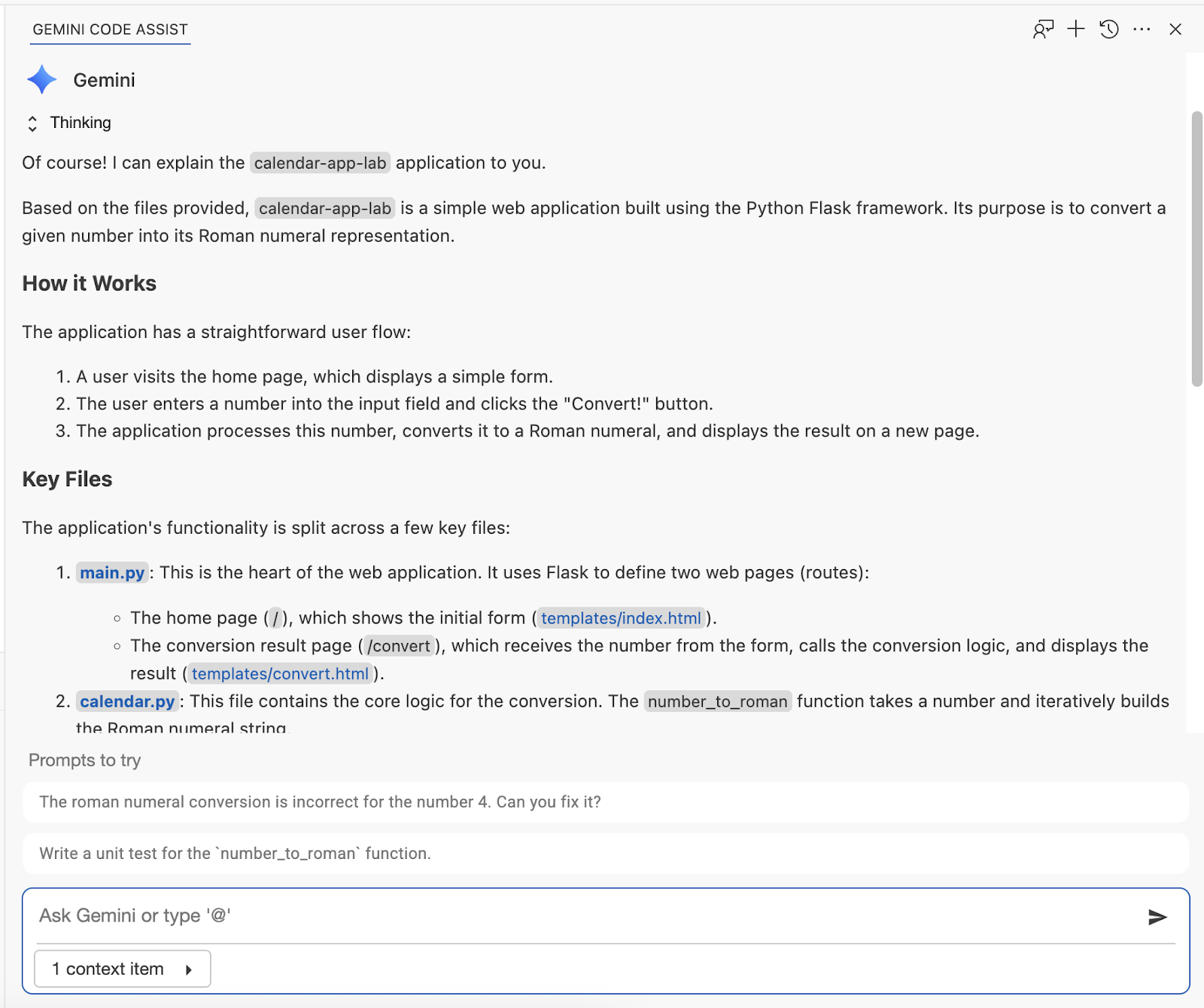
5. Anwendung lokal starten
Senden Sie im Chatfenster den folgenden Prompt:
How do I set up a virtual environment and run this app locally?
Führen Sie die vorgeschlagenen Befehle im Terminal aus:
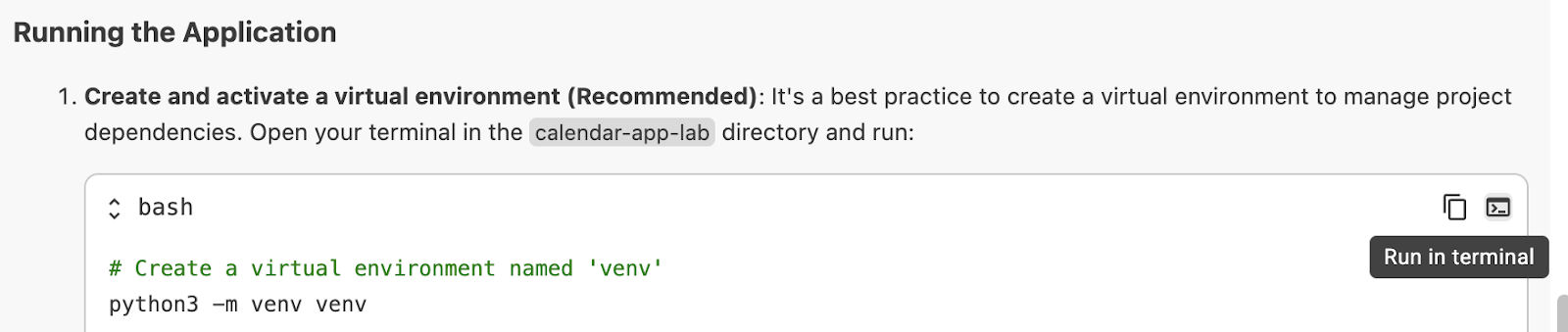
Installieren Sie die Abhängigkeiten:

App starten:

Klicken Sie auf den Link, um eine Vorschau der Anwendung aufzurufen:
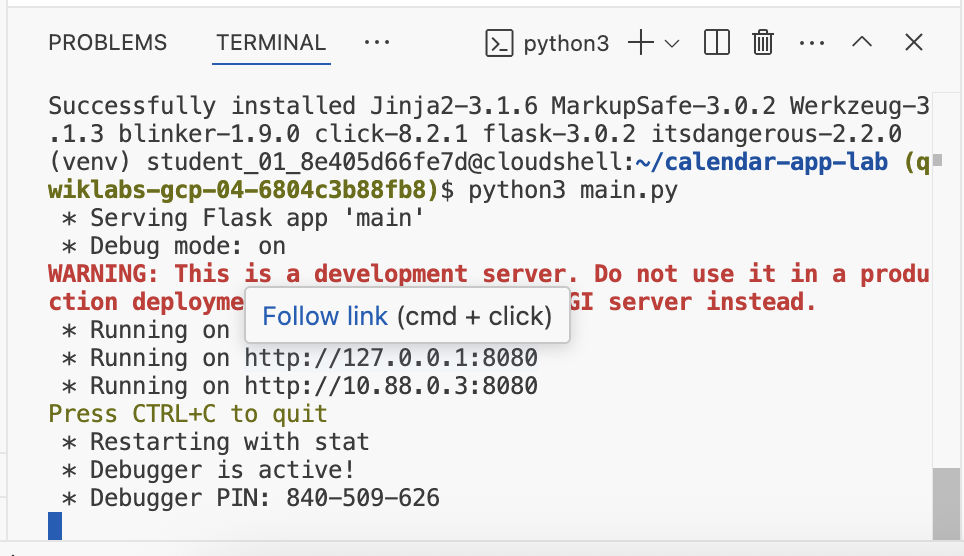
Beispielausgabe:
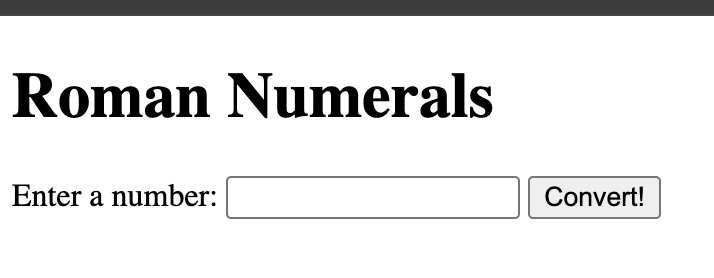
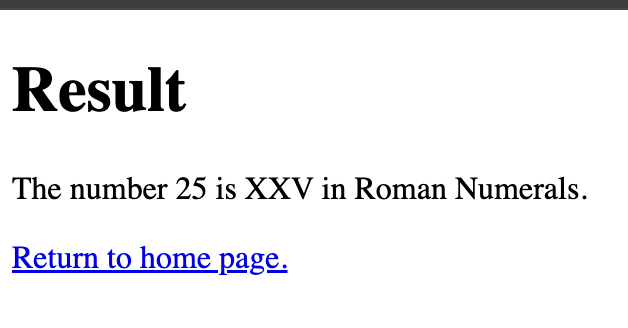
6. Dokumentation hinzufügen
Senden Sie im Chatfenster den folgenden Prompt:
Add docstrings to all files
Vorgeschlagene Änderungen prüfen und im Chat akzeptieren:
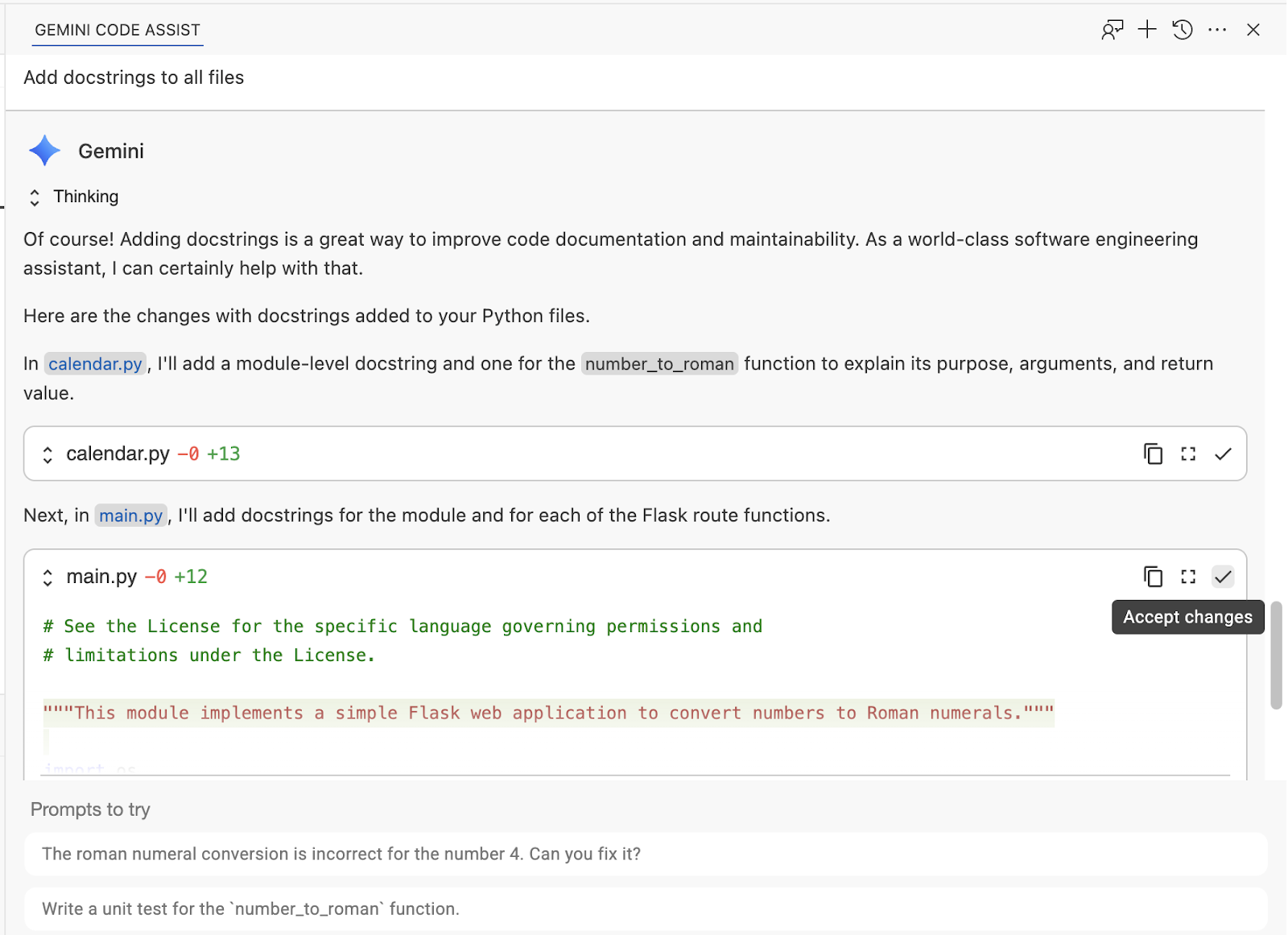
Senden Sie im Chatfenster den folgenden Prompt:
update .gitignore and add venv/* folder
Gefolgt von diesem Prompt:
update .gitignore and add __pycache__ folder
Beispielausgabe:
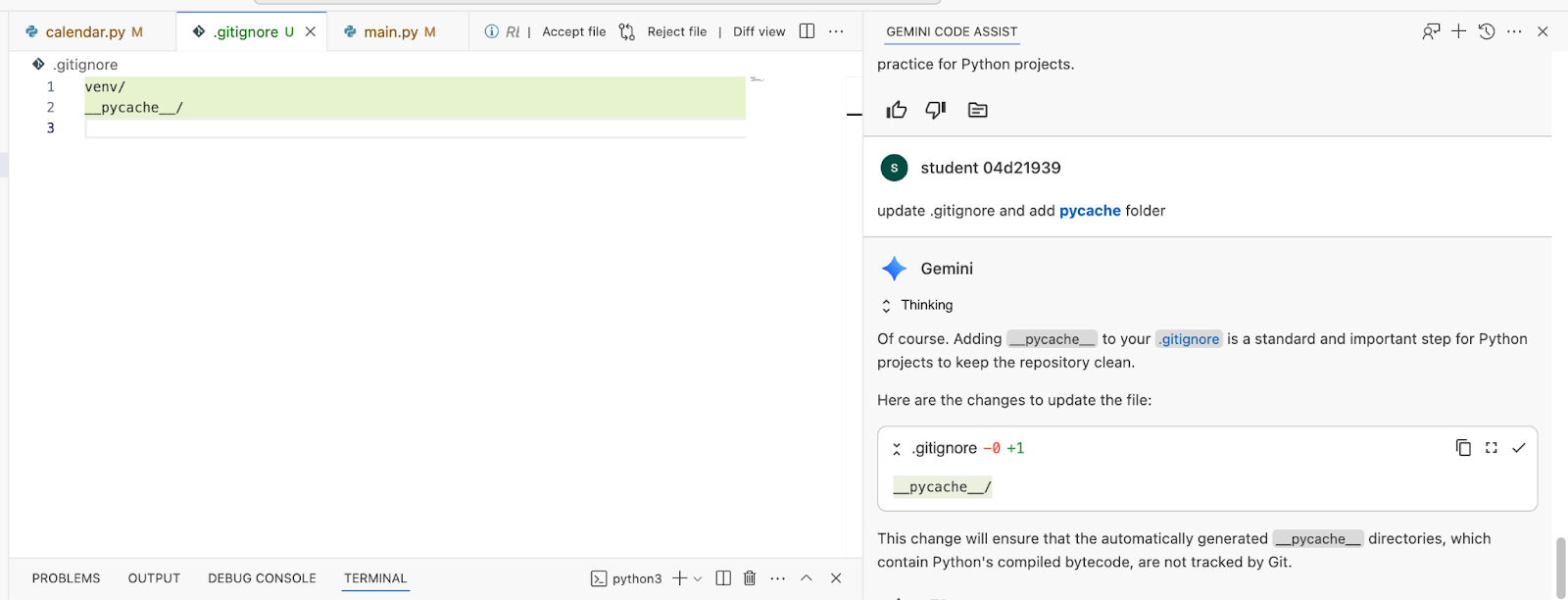
Wechseln Sie zur Ansicht „Versionsverwaltung“ und überprüfen Sie die bisher vorgenommenen Änderungen:
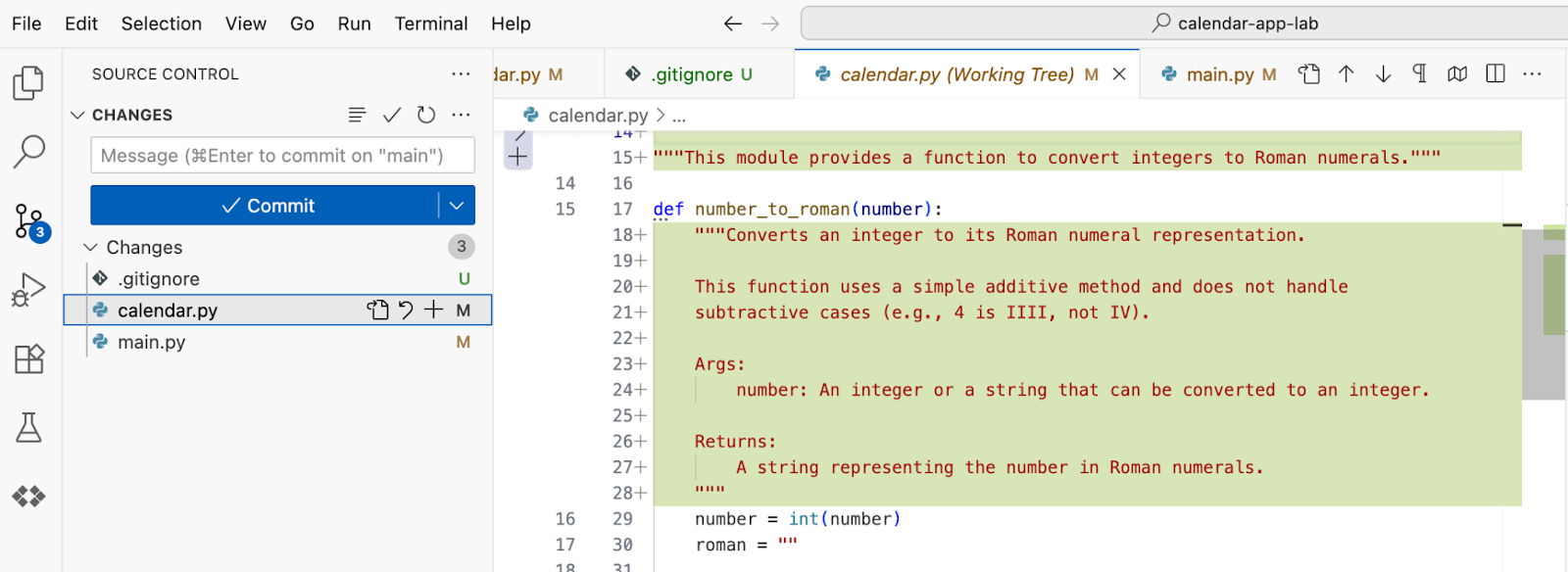
7. Unittests hinzufügen
Öffnen Sie die Datei „calendar.py“ und wählen Sie im Kontextmenü Gemini Code Assist >> Generate Unit Tests aus.
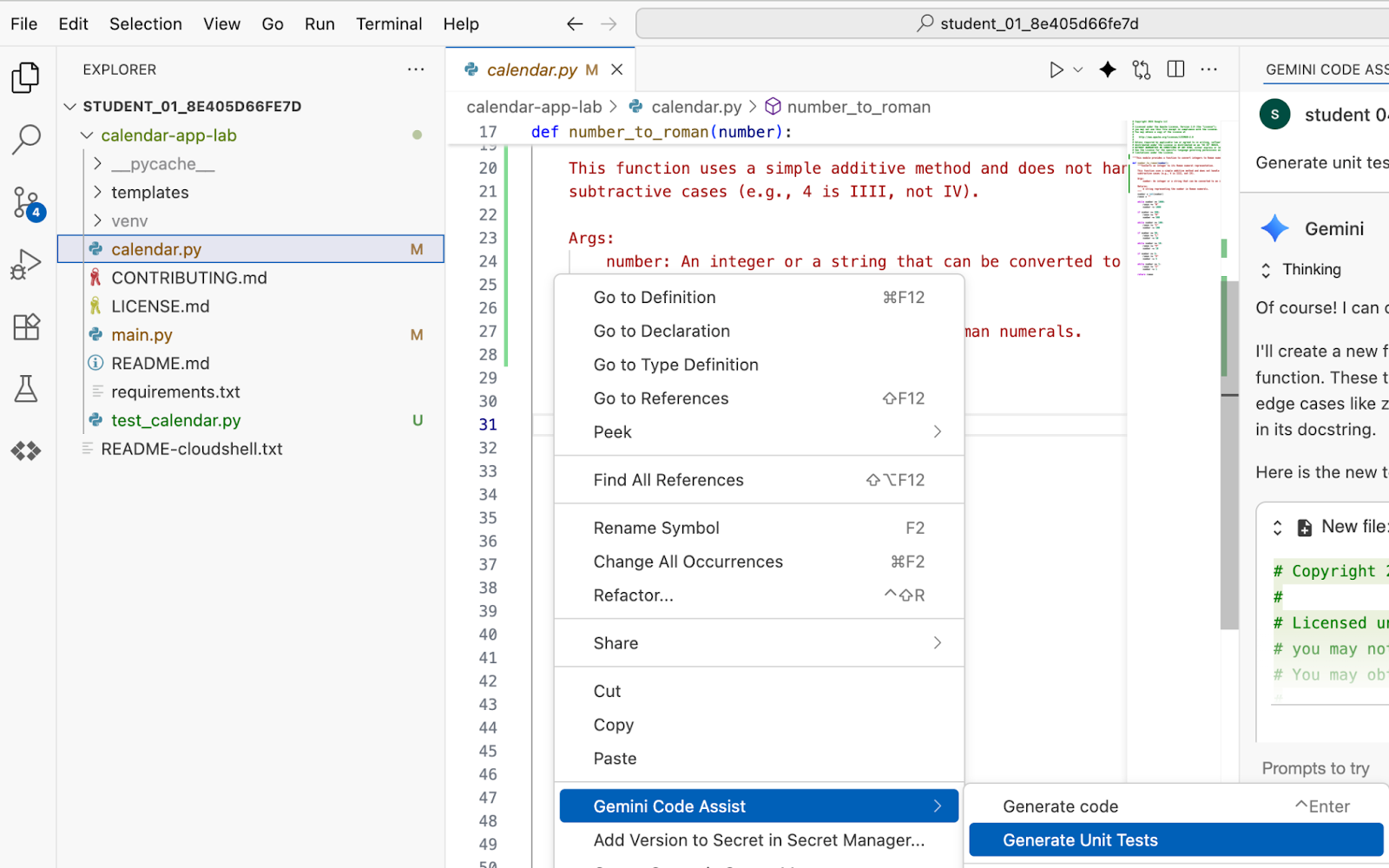
Drücken Sie die Eingabetaste im Gemini Code Assist-Chatfenster. Prüfen Sie die Änderungen und akzeptieren Sie sie.
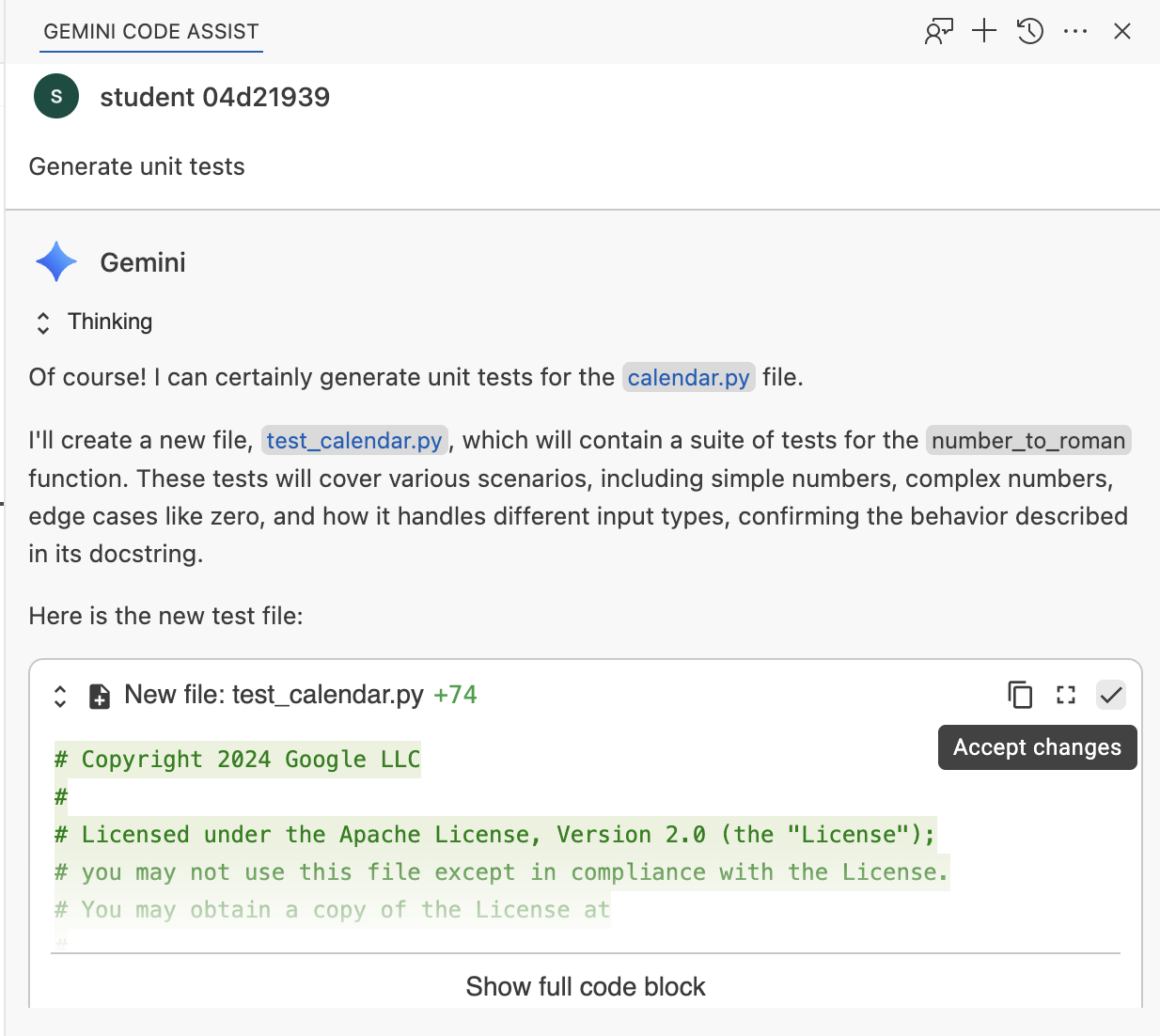
Fragen Sie Gemini, wie Sie die Tests ausführen können:
How do I run the tests?
Führen Sie die vorgeschlagenen Befehle im Terminal aus und prüfen Sie die Ausgabe.
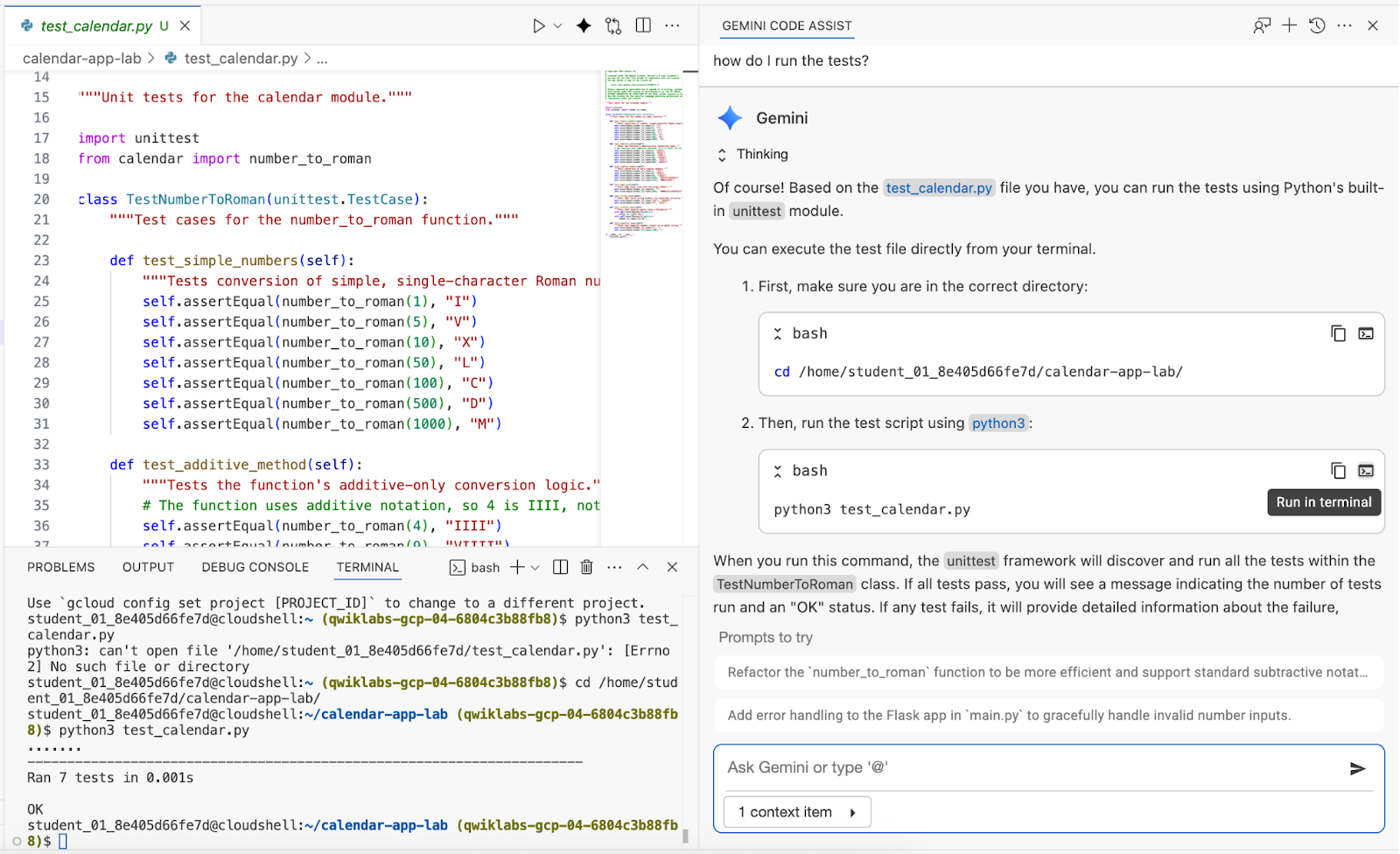
8. Auf Fehler prüfen
Öffnen Sie die Datei calendar.py und senden Sie im Chatfenster diesen Prompt:
Are there any bugs in the conversion logic?
Vorgeschlagene Änderungen prüfen und im Chat akzeptieren:
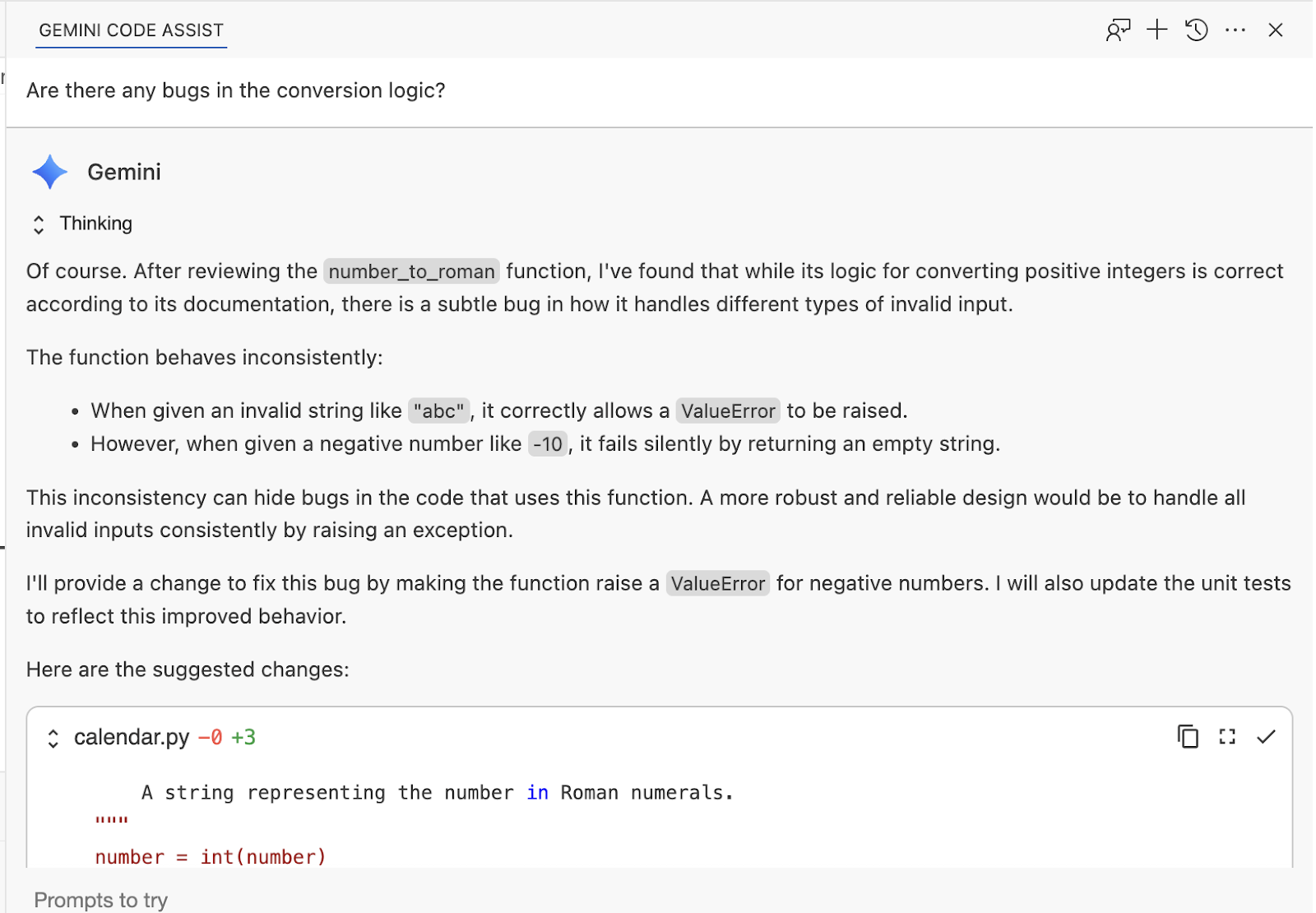
Führen Sie die Einheitentests noch einmal aus, um die Änderungen zu validieren:
python3 test_calendar.py
Wenn Fehlermeldungen angezeigt werden, können Sie den Fehler auswählen und dem Kontext für Gemini hinzufügen, damit Gemini bei der Fehlerbehebung und ‑korrektur helfen kann.
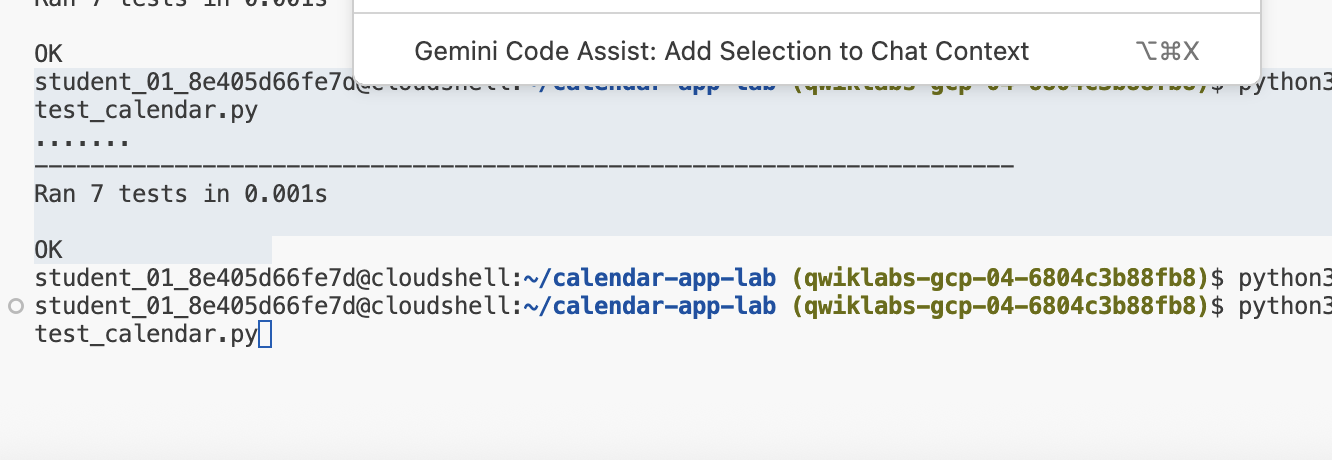
9. Benutzeroberfläche refaktorieren
Senden Sie im Chatfenster den folgenden Prompt:
Refactor UI to use bootstrap library
Überprüfen und akzeptieren Sie die Änderungen:
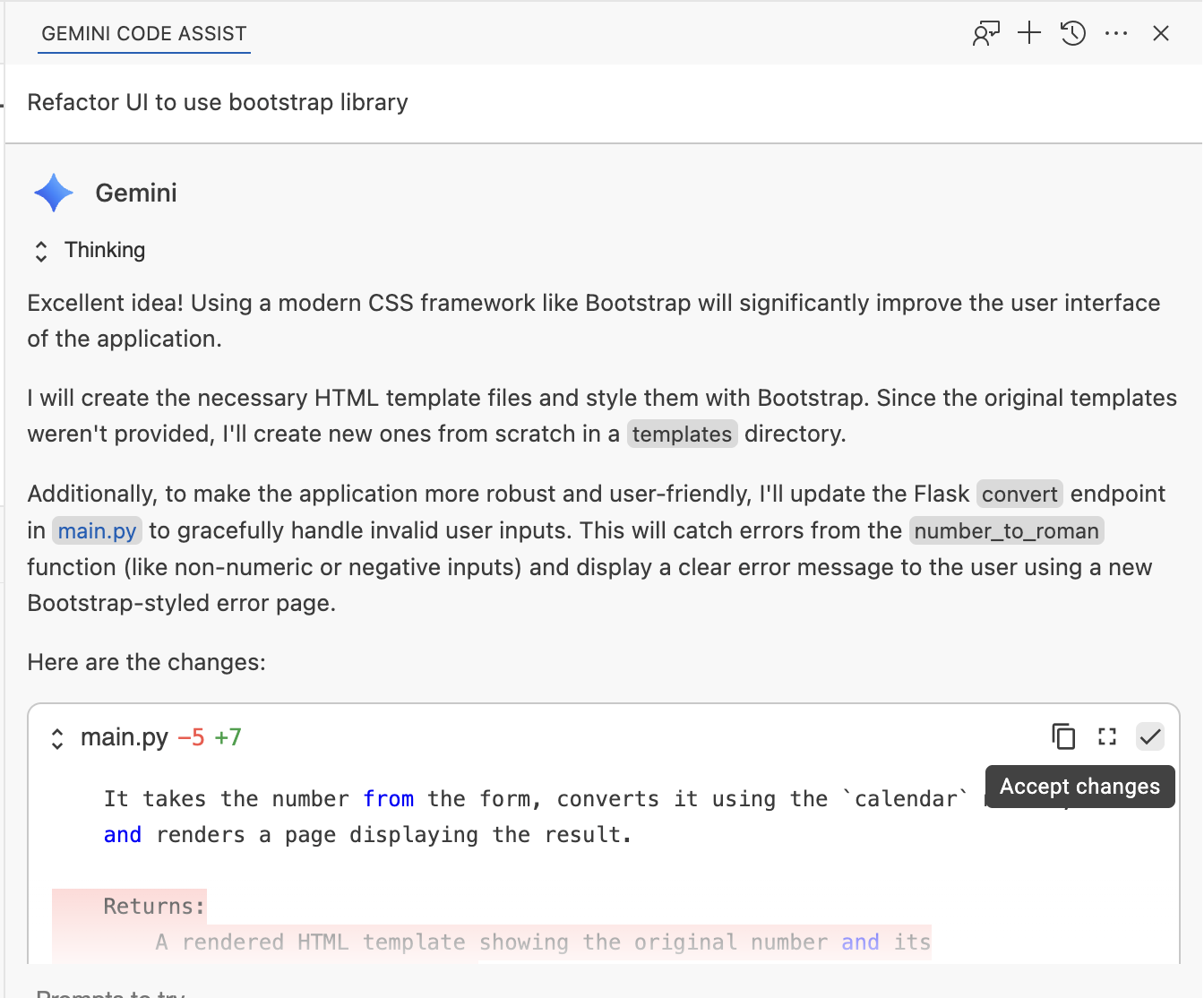
Starten Sie die Anwendung oder aktualisieren Sie die Seite, wenn die App bereits ausgeführt wird.
Starten Sie die App im Terminal, falls sie nicht ausgeführt wird:
python3 main.py
Aktualisieren Sie die Seite und prüfen Sie die Änderungen.
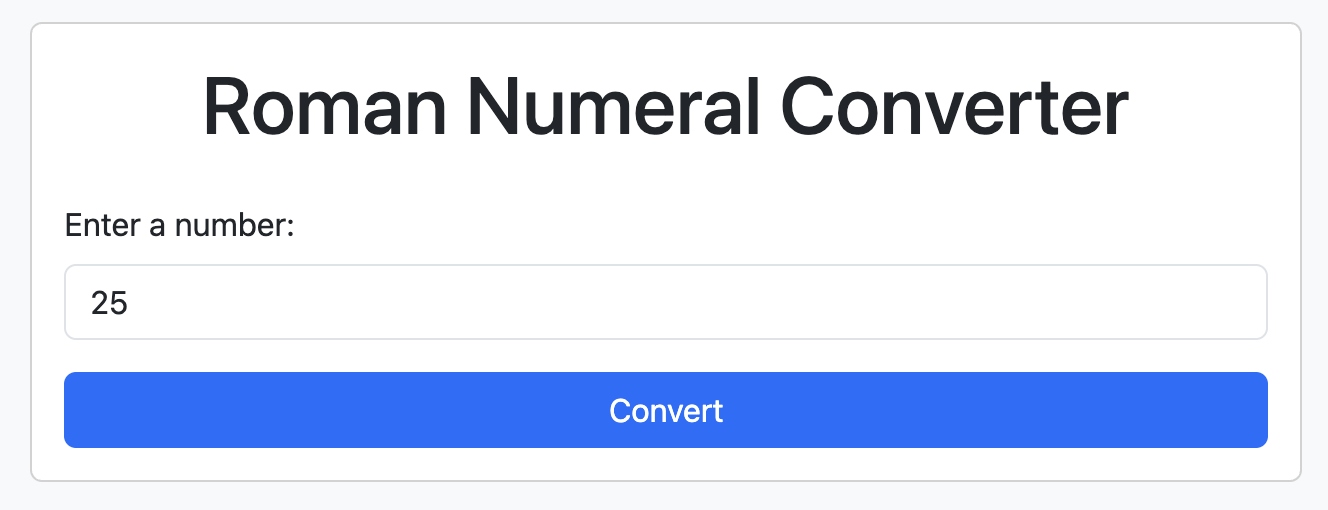
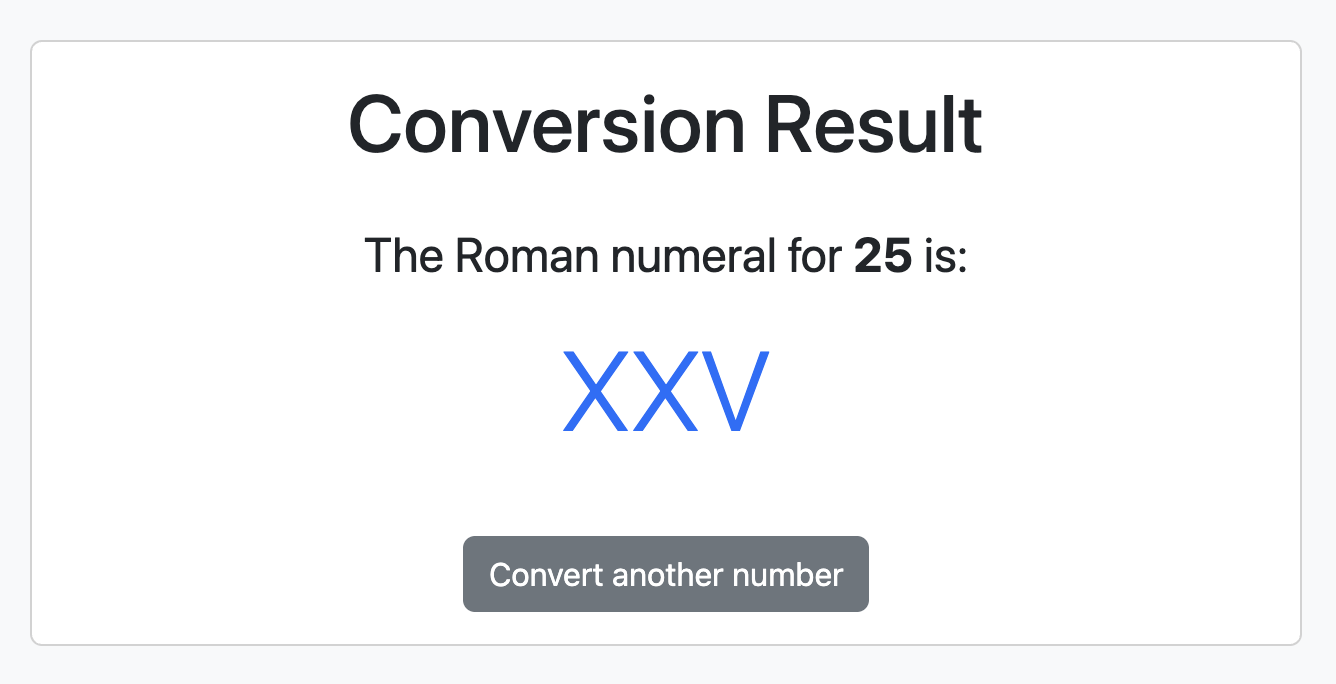
Senden Sie eine negative Zahl, um die Fehlerseite zu prüfen.
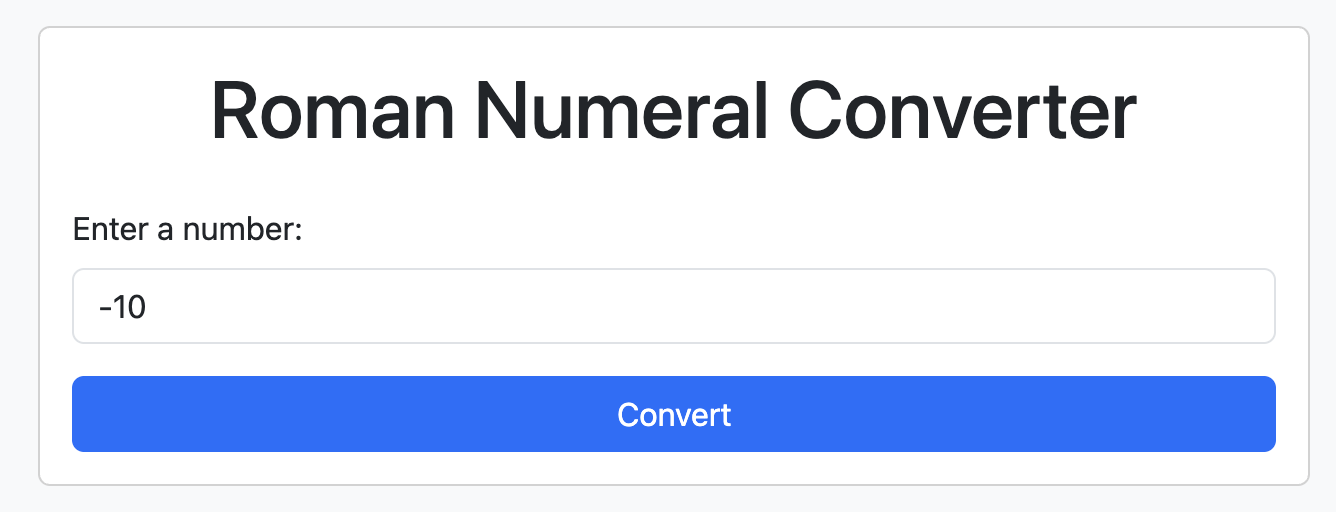
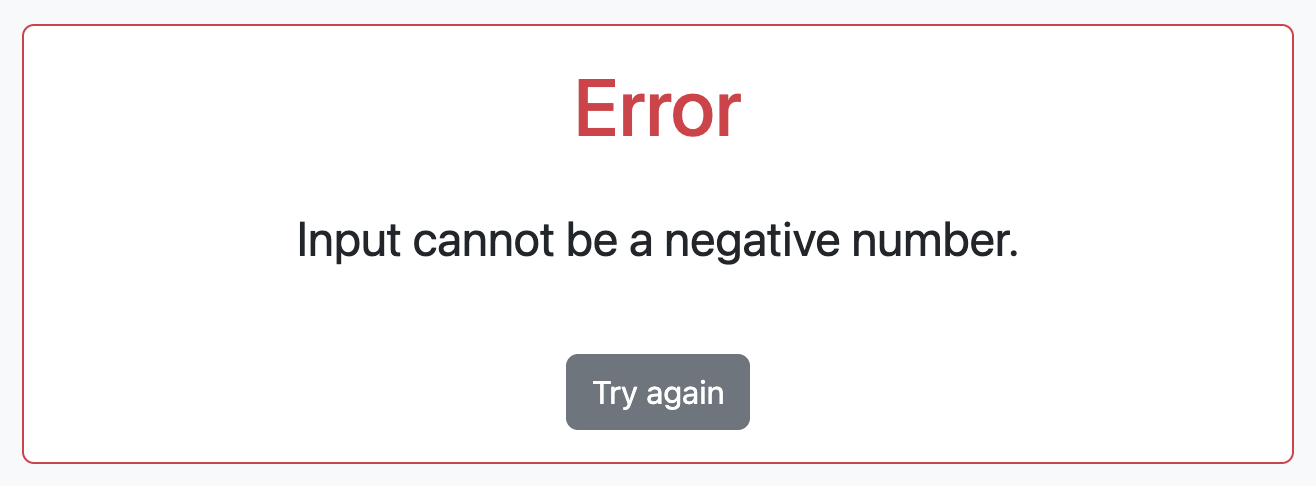
10. Backend refaktorieren
Senden Sie im Chatfenster den folgenden Prompt:
Store requests in memory and create a page to display conversion history. Add links on all pages to view the history.
Änderungen im Chat prüfen und akzeptieren:
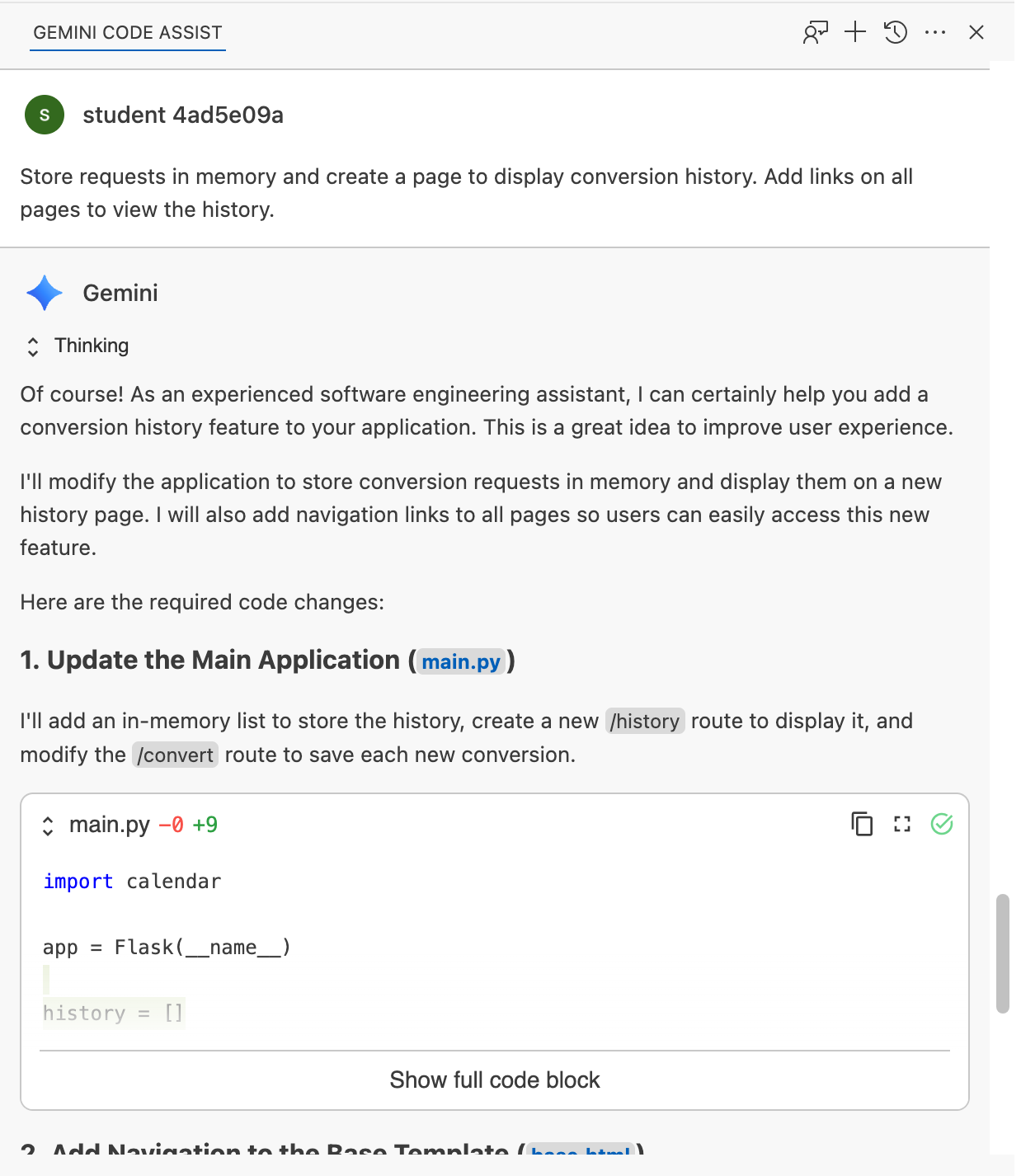
Starten Sie die Anwendung, indem Sie den folgenden Befehl im Terminal ausführen:
python3 main.py
Greifen Sie auf die Anwendung zu und senden Sie mehrere Anfragen, bevor Sie die Verlaufsseite aufrufen.
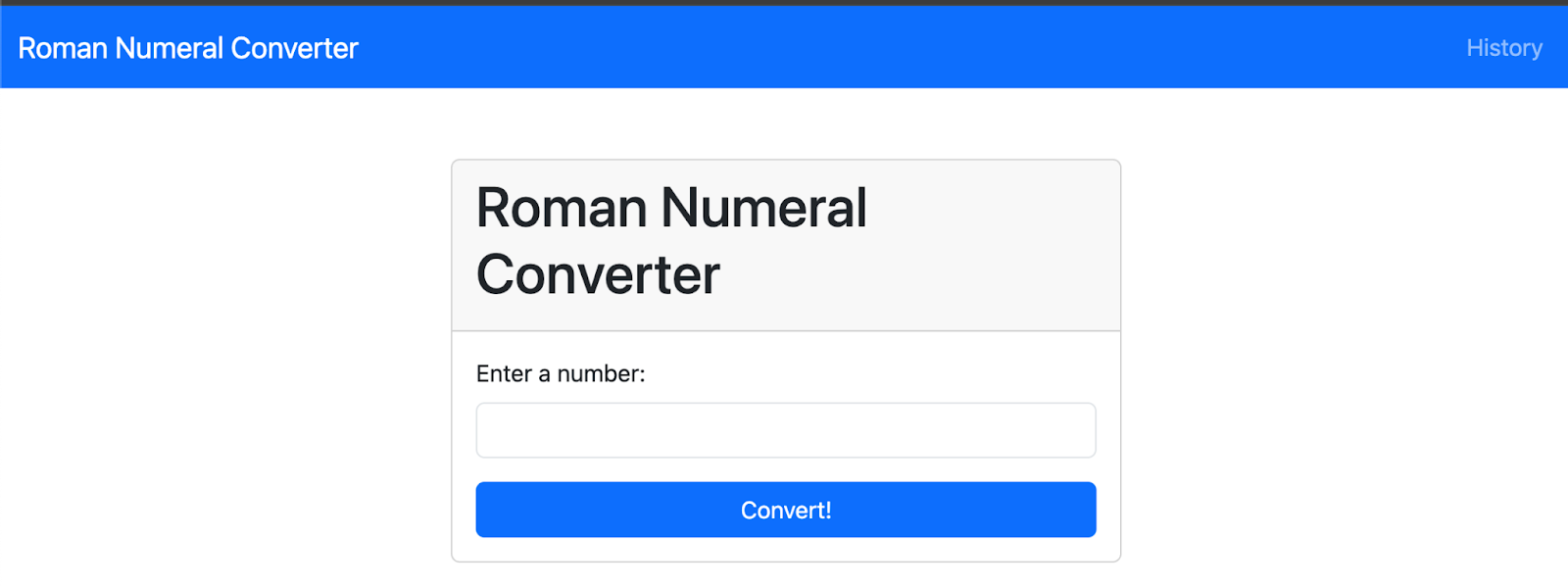
Verlauf der Conversion-Anfragen ansehen
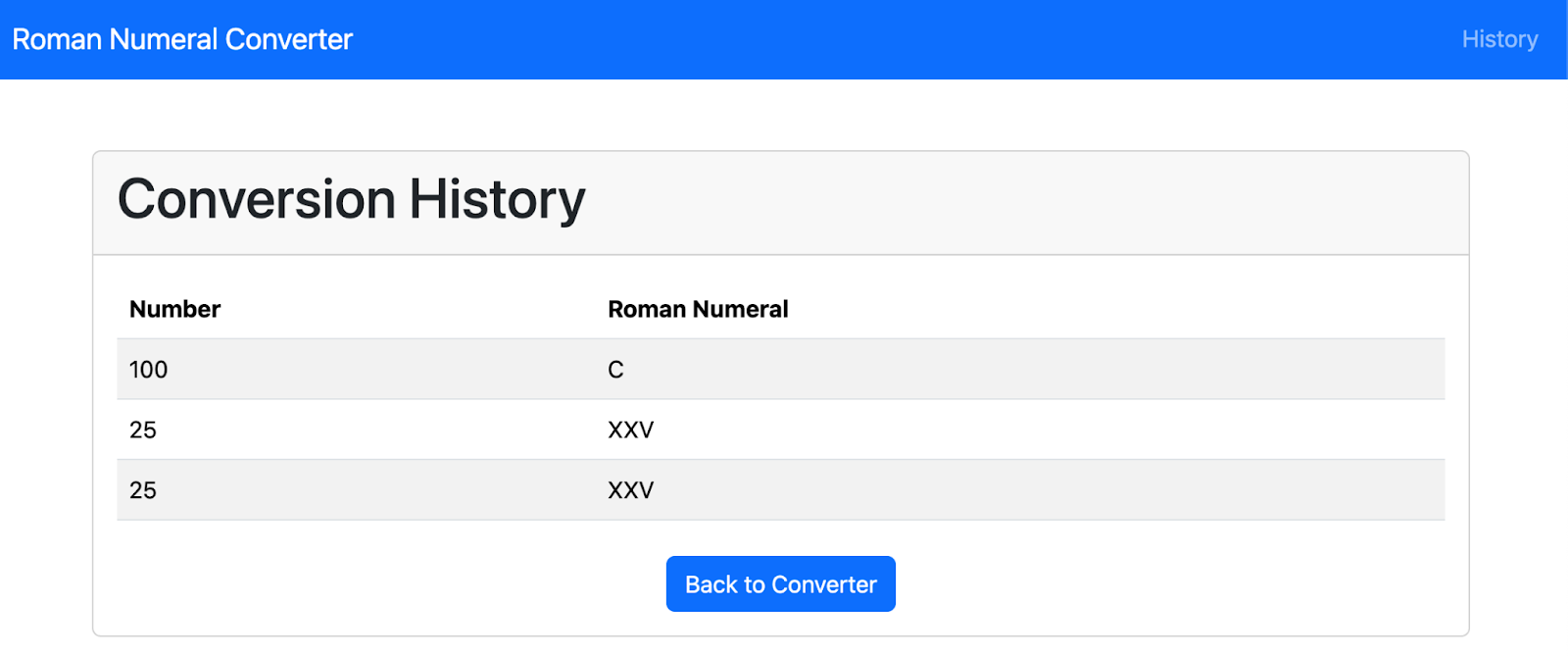
11. Zusammenfassung für Gemini Code Assist
Sie haben jetzt gesehen, wie Gemini Code Assist verschiedene Entwicklungsaufgaben erheblich vereinfachen kann – von der Analyse vorhandenen Codes bis hin zum Generieren von Dokumentation und Unittests sowie zum Refaktorieren von UI- und Backend-Komponenten. Die Fähigkeit, den Kontext zu verstehen und relevante Vorschläge zu machen, macht es zu einem leistungsstarken Tool für Entwickler.
Wir empfehlen Ihnen, weiter mit Gemini Code Assist zu experimentieren. Probieren Sie verschiedene Prompts aus, erkunden Sie die Funktionen mit Ihren eigenen Codebases und finden Sie heraus, wie Sie Ihren täglichen Entwicklungsablauf optimieren können. Je mehr Sie damit interagieren, desto mehr Potenzial werden Sie entdecken, um Ihre Produktivität zu steigern und die Codequalität zu verbessern.
12. Glückwunsch!
Herzlichen Glückwunsch! Sie haben das Codelab abgeschlossen.
Behandelte Themen:
- Gemini Code Assist für häufige Entwickleraufgaben verwenden
Nächste Schritte:
- Weitere praktische Sessions folgen.
Bereinigen
Damit Ihrem Google Cloud-Konto die in dieser Anleitung verwendeten Ressourcen nicht in Rechnung gestellt werden, können Sie entweder das Projekt löschen, das die Ressourcen enthält, oder das Projekt beibehalten und die einzelnen Ressourcen löschen.
Projekt löschen
Am einfachsten vermeiden Sie weitere Kosten durch Löschen des für die Anleitung erstellten Projekts.
© 2024 Google LLC. Alle Rechte vorbehalten. Google und das Google-Logo sind Marken von Google LLC. Alle anderen Unternehmens- und Produktnamen können Marken der jeweils mit ihnen verbundenen Unternehmen sein.

